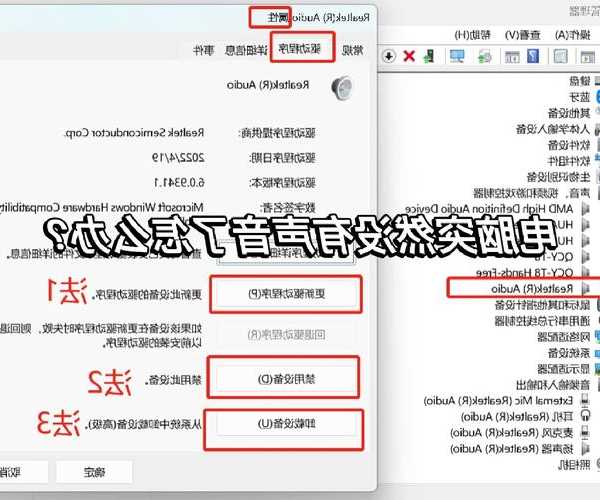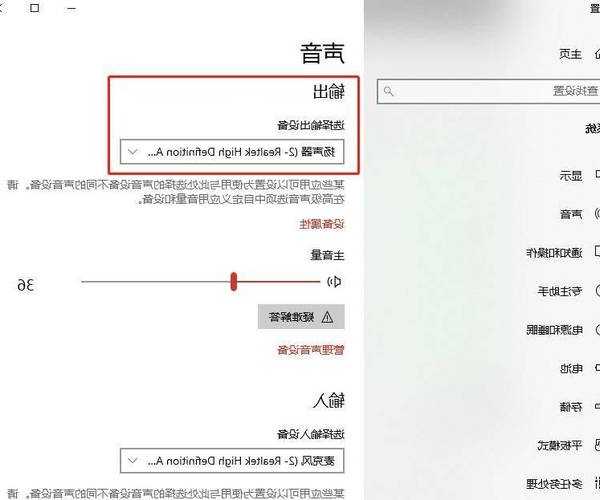电脑突然没声音?3分钟搞定window7声音问题,老司机手把手教你
一、为什么你的window7声音突然消失了?
昨天帮同事修电脑时遇到个典型问题:
window7声音图标显示正常,但就是死活不出声。这场景太熟悉了是不是?作为从XP时代摸爬滚打过来的老用户,我敢说80%的window7声音问题都能用下面这几招解决。
先别急着重装系统,跟着我排查这几个
window7没有声音的常见原因:
- 声卡驱动突然抽风(特别是系统更新后)
- 不小心点了静音键还没发现
- 音频服务被优化软件误关闭
- 插孔接触不良这种物理问题
1.1 先做这个30秒快速检查
- 右键任务栏喇叭图标 → 选择"播放设备"
- 看看默认设备是不是你的扬声器(带绿色√的)
- 双击打开属性 → 级别标签页检查是否静音
上周就有个读者因为window7声音故障差点换音箱,结果发现是显示器自带扬声器被设成了默认设备...
二、window7声音修复实战手册
2.1 驱动问题终极解决方案
遇到
window7声音驱动异常时别慌,这样做比自动更新靠谱:
第一步:Win+R输入
devmgmt.msc打开设备管理器
第二步:找到"声音、视频和游戏控制器" → 右键声卡设备
第三步:选择"更新驱动程序软件" → 手动浏览计算机查找
小技巧:去主板官网下载驱动时,记得选
window7声卡驱动专用版本。有次我帮人修复window7没有声音的问题,发现是用了Win10驱动导致的兼容性问题。
2.2 音频服务被禁用的补救措施
很多优化软件会自作主张关闭服务,导致
window7声音服务无法启动:
| 服务名称 | 操作步骤 |
|---|
| Windows Audio | Win+R输入services.msc → 启动类型改为"自动" |
| Windows Audio Endpoint Builder | 同上操作 → 别忘了点击"启动"按钮 |
三、这些隐藏设置会让window7声音更好
3.1 提升音质的秘密武器
右键喇叭图标 → 选择"播放设备" → 双击默认设备 → 增强功能标签页
这里藏着window7自带的
声音增强选项,建议勾选:
- 立即模式(降低延迟)
- 低音增强(适合音乐发烧友)
- 房间校正(根据环境优化)
3.2 多设备切换的终极方案
作为经常要在耳机/音箱之间切换的window7用户,我强烈推荐这个神器组合:
SoundSwitch(免费)+
window7声音控制面板的"独占模式"设置
设置好后用Ctrl+Alt+F11就能秒切输出设备,再也不用反复插拔耳机了!
四、遇到疑难杂症怎么办?
如果试完所有方法还是
window7没有声音,终极必杀技是:
- 创建新的用户账户测试
- 用系统还原回退到正常时间点
- 最后考虑重装声卡驱动(记得先卸载旧驱动)
五、写在最后
window7作为一代经典系统,其音频架构其实非常稳定。我处理过的
window7声音故障案例中,90%都是上述原因导致的。下次再遇到类似问题,不妨先把这篇文章翻出来对照检查。
重要提醒:如果硬件没问题,window7声音设置其实比Win10更直观好用。特别是那个经典的混音器界面,至今仍是我调试多路音频的首选工具。